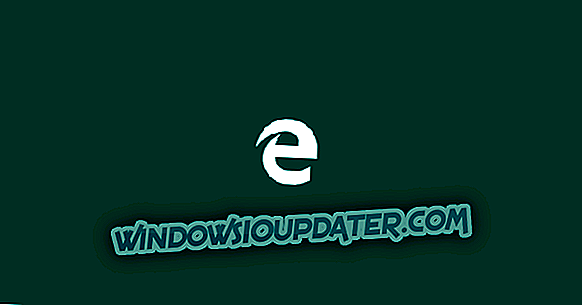Nhiều người dùng đã phàn nàn trên các diễn đàn OEM khác nhau rằng họ đang gặp vấn đề với bộ điều hợp mạng và thẻ Wi-Fi do Ralink tạo ra trong Windows 8.1. Một số người trong số họ không thể cài đặt Windows 8.1 hoặc Wi-Fi của họ đang gặp sự cố.
Chúng tôi đã nói chuyện trước đây về các sự cố Wi-Fi phổ biến trong Windows 8.1 và một số cách khắc phục tiềm năng mà bạn có thể cố gắng giải quyết vấn đề. Windows 8.1 là một hệ điều hành ấn tượng đi kèm với một số cải tiến trong lĩnh vực mạng không dây, chẳng hạn như chuẩn Wi-Fi 802.11ac nhanh hơn. Nhưng bây giờ, đã đến lúc giúp cộng đồng một lần nữa và báo cáo một vấn đề gây phiền nhiễu khác.
Tôi đã thấy một số bài đăng trên diễn đàn, một số trong số chúng là gần đây, từ hai tháng trước và một số trong số chúng có từ tháng 3 - tất cả chúng dường như có vấn đề với trình điều khiển Wi-Fi của Ralink trong Windows 8.1, cho dù chúng ta đang nói về thẻ Wi-Fi hoặc bộ điều hợp mạng. Một người dùng HP tức giận không thể cài đặt Windows 8.1:
Tôi có máy tính xách tay Hp 4530 với Ralink RT3592 802.11a / b / g / n Bộ điều hợp mạng không dây 2 × 2 PCIVEN_1814 & DEV_3592 & SUBSYS_1638103C & REV_00 HP p / n 629887. Tôi không thể cài đặt Windows 8.1 (màn hình xanh). Tôi không gặp vấn đề với việc cài đặt Windows 8.1 mà không có thẻ Wi-Fi này. Khi tôi lắp thẻ vào hệ thống - tôi lại thấy màn hình xanh. Tôi không thể cài đặt sp63214 và sp61409 mà không có thẻ wi-fi. Làm ơn giúp tôi với.
Cách khắc phục sự cố Ralink WiFi trong Windows 8.1
Giống như trong nhiều vấn đề tương tự khác, điều bạn cần làm là kiểm tra xem bạn đã cài đặt trình điều khiển có sẵn mới nhất chưa. Bạn có thể tải xuống trình điều khiển WiFi mới nhất của Ralink từ đây và đảm bảo bạn lưu chúng vào đúng. Đây là các bước tiếp theo bạn cần thực hiện:
- Đi vào BIOS hệ thống của bạn
- Vô hiệu hóa WiFi được nhúng bằng cách theo Bộ nhớ này => Cấu hình hệ thống => Thiết bị sẵn có
- Đăng nhập lại và chạy Windows 8.1 được cập nhật
- Khởi động lại nhiều lần như bạn yêu cầu
- Quay trở lại BIOS và kích hoạt lại Wi-Fi được nhúng bằng cách làm theo các bước tương tự ở trên
- Khởi động vào chế độ an toàn của Windows, đảm bảo bạn bỏ chọn tùy chọn 'có kết nối mạng'
- Chuyển đến Trình quản lý thiết bị và tắt bộ điều hợp WiFi
- Khởi động lại vào Windows bình thường
- Cài đặt trình điều khiển Ralink bạn đã tải xuống từ liên kết trên
- Đi vào trình quản lý thiết bị và chọn cập nhật trình điều khiển thiết bị cho bộ điều hợp wifi (bị tắt)
- Chọn Cấm Duyệt máy tính của tôi, sau đó chọn Chọn từ Danh sách
- Chọn một trong những trình điều khiển Ralink được trình bày
- Bật thiết bị, nếu bạn có màn hình xanh, hãy tắt lại ở chế độ an toàn và thử lại chọn trình điều khiển khác.
Hãy cho chúng tôi biết nếu điều này giải quyết vấn đề của bạn với trình điều khiển Ralink WiFi trong Windows 8.1. Nếu không, như mọi khi, hãy để lại nhận xét của bạn và chúng ta sẽ cùng nhau xem xét nó.
Các sự cố WiFi khác trong Windows 10 và các bản sửa lỗi của chúng
Trong trường hợp sự cố WiFi vẫn còn, điều đó có nghĩa là sự cố không nằm ở Thẻ Ralink, mà là do lỗi hệ thống và bạn cần tự khắc phục. Hy vọng, chúng tôi có nhiều cách khắc phục sự cố WiFi trong Windows 10, 8.1 và 8 đã cứu độc giả của chúng tôi nhiều lần. Dưới đây là danh sách các sự cố WiFi phổ biến nhất có thể xảy ra trên PC Windows và các bản sửa lỗi của chúng (kiểm tra hướng dẫn):
- Khắc phục: Wi-Fi không có cấu hình IP hợp lệ trên Windows 10
- Cách khắc phục sự cố phạm vi Wi-Fi trên Windows 10
- Ethernet không có cấu hình IP hợp lệ trong Windows 10 [Khắc phục]
- Cách khắc phục sự cố phạm vi Wi-Fi trên Windows 10
- Cách ẩn địa chỉ IP của bạn khi sử dụng WiFi
- 3 phần mềm tăng cường tín hiệu Wi-Fi tốt nhất cho Windows 10, 7
Hãy cho chúng tôi biết trong các ý kiến nếu hướng dẫn của chúng tôi giúp bạn giải quyết vấn đề của bạn.